Виктор Гольцман - Skype: бесплатные звонки через Интернет. Начали!
- Название:Skype: бесплатные звонки через Интернет. Начали!
- Автор:
- Жанр:
- Издательство:046ebc0b-b024-102a-94d5-07de47c81719
- Год:2009
- Город:Санкт-Петербург
- ISBN:978-5-388-00483-3
- Рейтинг:
- Избранное:Добавить в избранное
-
Отзывы:
-
Ваша оценка:
Виктор Гольцман - Skype: бесплатные звонки через Интернет. Начали! краткое содержание
Из этой книги вы узнаете о программе Skype – популярнейшем средстве общения в Интернете, которое превратит ваш компьютер в очень удобный и эффективный видеотелефон. С его помощью вы найдете новых друзей, общаясь в аудио– и видеочатах. Если вы захотите позвонить в любое место земного шара, вам больше не потребуется нести непомерные затраты: программа Skype свяжет вас – бесплатно! – с любым другим пользователем Skype и даже позволит позвонить на обычный телефон. Если вам необходимо обсудить какую-то тему с несколькими людьми, причем находящимися в разных странах мира, Skype тоже придет вам на помощь, предложив средства для организации конференции.
Все эти и другие темы изложены в популярной и доступной форме. Данная книга позволит вам открыть новые возможности, которые будут полезны в работе и личной жизни.
Skype: бесплатные звонки через Интернет. Начали! - читать онлайн бесплатно ознакомительный отрывок
Интервал:
Закладка:
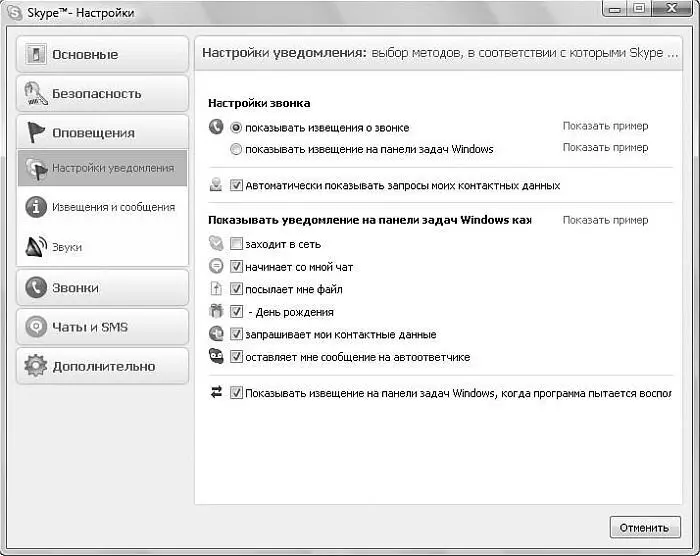
Рис. 3.33.Настройки уведомления
Вы узнали об основных настройках. О настройках чатов и SMS будет рассказано позже.
Резюме
Вы рассмотрели установку программы Skype и элементы ее интерфейса. Вами были изучены пошаговые инструкции действий пользователя при смене оформления программы, а также настройки под свои нужды. В главе было рассказано, как изменить картинку пользователя, назначить событиям новые звуки, сменить обои, настроить микрофон. Вы узнали, как добавить в список контактов нового абонента, работать с контактами, как указать или изменить свой режим отображения в сети. В этой главе также было рассказано о настройках программы.
Вы узнали уже достаточно много о Skype, но не самое главное: как звонить с помощью программы. В следующей главе будет рассказано о том, как общаться, используя Skype.
Глава 4
Звонки в Skype
Рассмотрев множество теоретических вопросов, установив программу и познакомившись с ее интерфейсом, управлением, вы подошли к главному – к общению по Skype. В этой главе будет рассказано о том, как звонить абонентам Skype, а также пользователям обычных городских телефонов.
Техника выполнения звонков абонентам Skype
Известно довольно много сервисов, предоставляющих возможность бесплатного общения внутри Сети. Система Skype не стала исключением, здесь вы также можете общаться с абонентами Сети без каких-либо ограничений, причем с вас за это не будет взиматься плата. Кстати, поскольку Skype работает с пиринговыми сетями, качество связи зачастую выше, чем у обычных программ обмена сообщениями.
Итак, опробуем связь на практике, для этого можно позвонить любому абоненту Skype. Вы уже выполняли тестовый звонок. Этот контакт создается в списке автоматически при регистрации вашей учетной записи.
1. Выберите контакт в вашем списке контактов и щелкните на нем кнопкой мыши. Откроется панель контакта (рис. 4.1).
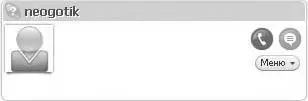
Рис. 4.1.Панель контакта
2. Нажмите зеленую кнопку с изображением телефонной трубки. В результате будет произведена попытка дозвона до указанного абонента, а в нижней части главного окна Skype появится новая панель (рис. 4.2).
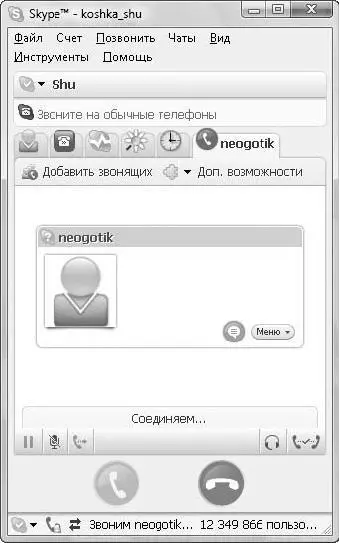
Рис. 4.2.Окно программы с дополнительной панелью в момент соединения с абонентом
3. После удачной установки соединения вы услышите голос собеседника и можете начинать разговор.
4. Для завершения разговора нажмите красную кнопку с изображением телефонной трубки.
Вы совершили тестовый звонок в сети Skype и убедились, что программа работает. Теперь будет рассмотрено, как отрегулировать громкость динамиков и микрофона и как управлять процессом разговора.
5. Во время разговора нажмите кнопку Звуковое устройство с изображением наушников, расположенную в нижней части окна программы. После этого появится дополнительная панель, содержащая настройки для наушников и микрофона (рис. 4.3).

Рис. 4.3.Панель настроек звуковых устройств
Из верхнего раскрывающегося списка вы можете выбрать устройство, к которому подключен микрофон. Если при стандартных настройках он не работает, попробуйте изменить оборудование.
Нижний раскрывающийся список предназначен для того, чтобы выбрать устройства для динамиков. Если у вас не работают наушники, попробуйте использовать другое оборудование.
6. Под списком выбора устройства для наушников находится регулятор громкости, позволяющий вам менять уровень звука в наушниках. Перетаскивая ползунок влево или вправо, установите громкость, при которой вам будет комфортно работать.
7. Чтобы отключить микрофон, воспользуйтесь кнопкой Отключить микрофон, расположенной в нижней части окна программы Skype.
Таким образом, вы всегда сможете настроить параметры звуковой передачи данных в соответствии со своими требованиями и сделать разговор более комфортным: увеличить или уменьшить громкость в зависимости от ситуации, не прерывая беседы.
Вы узнали о том, как общаться с абонентами Skype, выполнили тестовый звонок в службу Skype, а также познакомились с некоторыми полезными настройками громкости и микрофона. Однако если бы данная программа позволяла звонить только внутри сети Skype, то это существенно обеднило бы ее функциональность и сократило бы число ее абонентов. Кроме того, это было бы просто несправедливо по отношению к вашим друзьям, которые по каким-либо причинам еще не пользуются Skype. Разработчики предусмотрели все. Со Skype вы можете звонить даже на простые телефоны. Об этом будет рассказано в следующем разделе.
SkypeOut – звонки на обычные телефоны
И вот вы добрались до одной из важнейших и интереснейших функций Skype – звонков на обычные стационарные и мобильные телефоны, что привлекает большинство пользователей данного сервиса. Именно эта возможность звонить в любую точку мира всего за 10-20 % от стоимости звонка по обычному телефону и сделала сервис Skype таким популярным. В этом разделе будет рассказано, куда можно позвонить, как это сделать и сколько это стоит.
Работа с окном Счет
Как известно, звонки на обычные телефоны являются платными, ведь организация каналов связи практически по всему миру стоит немалых денег. Но если вы сравните цены программы Skype и цены, например, мобильных операторов, то ощутите преимущество первой.
Итак, чтобы получить возможность звонить в другие страны посредством Skype, вы должны иметь положительный баланс вашего счета. Следить за его состоянием, выполнять процедуру пополнения, а также совершать с ним различные операции можно двумя способами: на сайте Skype по адресу www.skype.com/intl/ru или непосредственно из главного окна программы Skype. Рассмотрим второй способ, как более удобный.
1. Щелкните кнопкой мыши на команде меню Счет, отражающем операции, которые можно выполнять с вашим счетом.
2. Щелкните кнопкой мыши на строке меню Открыть мой счет. Появится диалоговое окно Счет, открытое на вкладке Обзор(рис. 4.4).
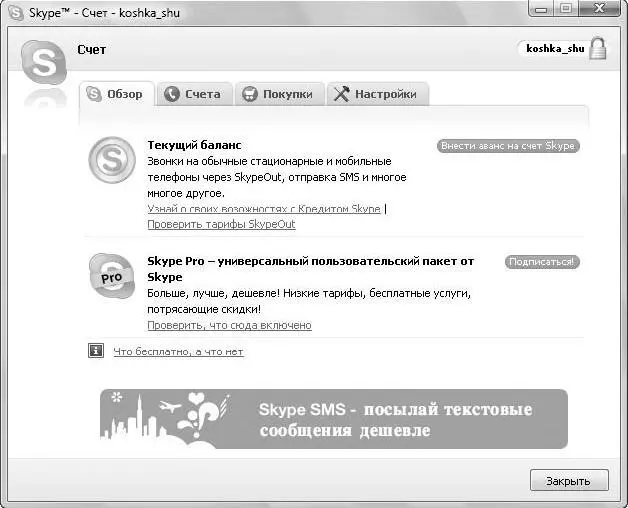
Рис. 4.4.Диалоговое окно с обзорной информацией
На вкладке Обзордиалогового окна Счетсодержится общая, обзорная информация по счетам и всем, что связано с оплатой за пользование Skype.
Читать дальшеИнтервал:
Закладка:










